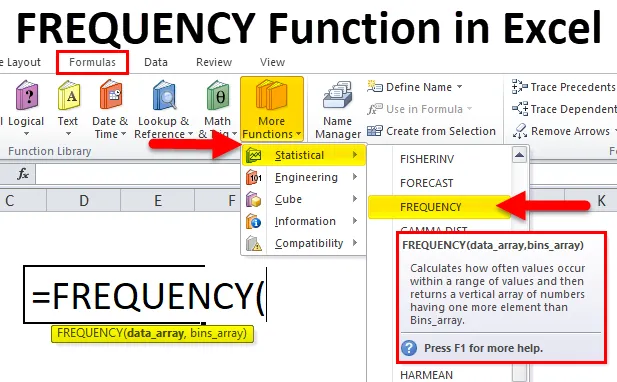
FREKVENSFunktion i Excel (Innehållsförteckning)
- FREKVENS i Excel
- FREQUENCY Formel i Excel
- Hur använder jag FREQUENCY-funktionen i Excel?
FREKVENS i Excel
FREKVENSFunktionen är en inbyggd funktion och hör till kategorin Statistiska funktioner. Denna funktion kommer att beräkna och returnera en frekvensfördelning. Med hjälp av detta kan vi få förekomsten av värden i ett dataset.
Vad är FREQUENCY-funktionen i Excel?
FREKVENSFunktionen returnerar hur ofta värden förekommer inom en uppsättning data. Det returnerar ett vertikalt antal nummer.
Om du har åldersdata för en grupp barn och du vill räkna hur många barn som faller under olika åldersintervall. Eller så har du data från en skolstudent och vill se hur många elever som har uppnått betyg 'A', 'B', 'C' etc.
För ovanstående problem kan vi använda FREKVENSFunktionen i Excel.
FREQUENCY Formel i Excel
Nedan är FREQUENCY-formeln i Excel:
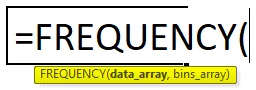
FREKVENSFunktionen har två argument är som nedan:
- Data_array - En matris eller uppsättning värden som du vill räkna frekvenser för.
- Bins_array - En rad intervaller ("fack") för gruppering av värden.
FREKVENS räknar hur många gånger värden förekommer i en datasats. Denna funktion har en speciell egenskap och dess användning skiljer sig från en annan formel. När du använder FREQUENCY-funktionen i en cell skriver du formeln och trycker sedan på CTRL + SHIFT + ENTER. Detta skapar () parenteser runt formeln och sedan tolkas den som en matrisformel genom excel. Om du helt enkelt trycker på ENTER-tangenten, kan detta ge ett felaktigt resultat.
Eftersom FREQUENCY-funktionen hör till kategorin Statistiska funktioner, hittades den under FORMULAS-fliken. Följ nedanstående steg:
- Klicka på FORMULAS-fliken.
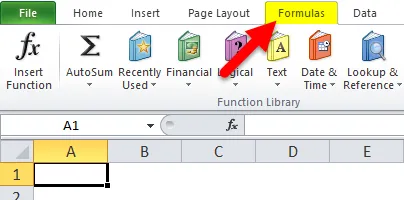
- Välj alternativet Fler funktioner.
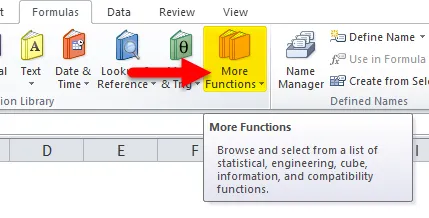
- Klicka på kategorin Statistik.
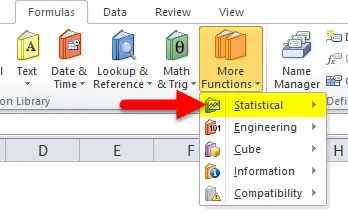
- Välj FREKVENSFunktion i den nedrullningsbara listan enligt skärmbilden nedan.
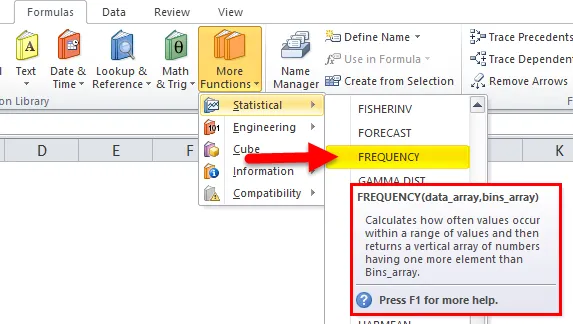
- Efter att ha klickat på FREQUENCY-funktionen öppnar den en popup-ruta för funktionsargument.
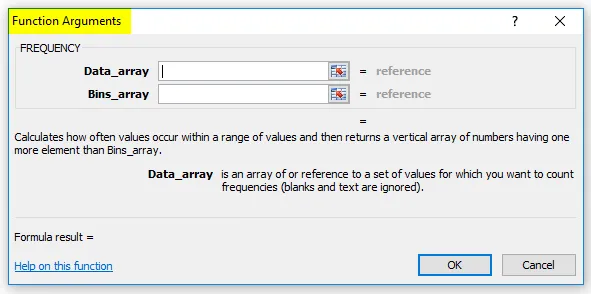
- Ange Data_array, för vilken du vill räkna frekvenserna.
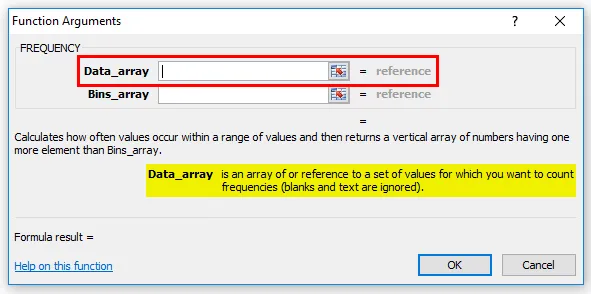
- Ange Bin_array, för vilken du vill gruppera värdena i data_array.
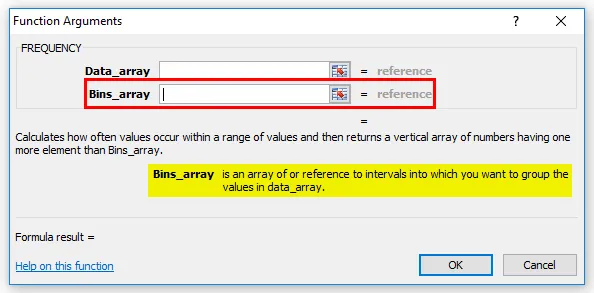
Hur använder jag FREQUENCY-funktionen i Excel?
FREKVENSFunktion i Excel är mycket enkel och enkel att använda. Låt oss förstå hur FREQUENCY-funktionen fungerar i Excel genom ett FREQUENCY-formelexempel.
Du kan ladda ner denna FREQUENCY-funktion Excel-mall här - FREQUENCY-funktionen Excel-mallExempel 1
Vi har nedan några testresultat:
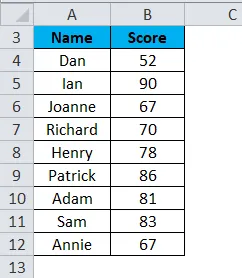
Enligt nedanstående intervaller kommer vi att använda FREQUENCY-formeln.
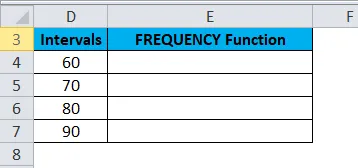
Intervallfältet är det andra argumentet i FREQUENCY-funktionen Bins_array, som anger de maximala värdena för poängområdena. Detta betyder att poängen ska delas upp i intervallet 0-60, 61-70, 71-80, 81-90 och 90+.
Välj först cellerna där vi vill använda FREQUENCY-formeln.
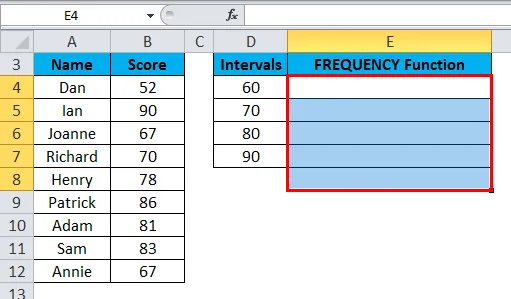
Excel-formeln (= FREKVENS (B4: B12, D4: D8)) in i celler E4: E8 med CTRL + SHIFT + ENTER för att slutföra formeln. Detta skulle ge en vertikal matris med 5 värden enligt skärmbilden nedan:
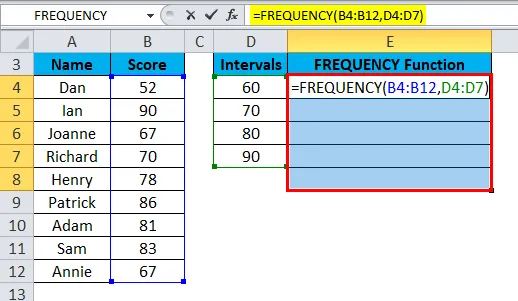
Det slutliga resultatet visas nedan:
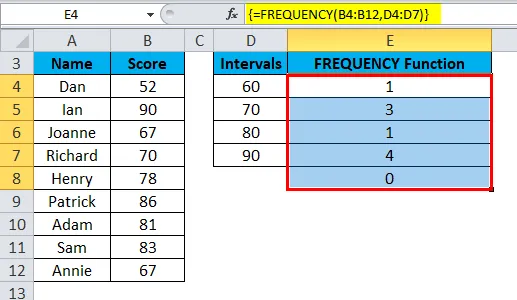
Förklaring:
- Det första värdet visas i cell E4. Resultatet skulle vara 1 eftersom det bara finns ett testresultat <= 60.
- Det andra värdet är 3 eftersom det finns 3 testresultat mellan 61 och 70.
- Det tredje värdet är 1 eftersom det bara finns ett testresultat mellan 71 och 80.
- Det fjärde värdet är 4 eftersom det finns 4 testresultat mellan 81 och 90.
- Betyg 90+ och det finns inget värde.
Exempel 2
Vi kan också använda FREKVENSFunktion på decimalvärden. Låt oss ta ett exempel på höjder på 11 barn (i centimeter).
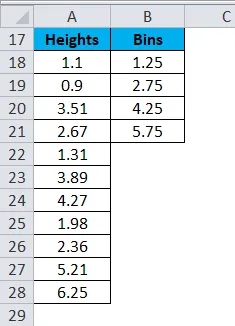
Nu måste vi beräkna frekvensen enligt det angivna fältet Bins. FREKVENSFunktionen i celler C18: C22 används för att visa antalet barn vars höjd faller under nedanstående intervall:
0, 00-1, 25 meter
1, 26-2, 75 meter
2, 76-4, 25 meter
4, 26-5, 75 meter
Över 5, 76 meter
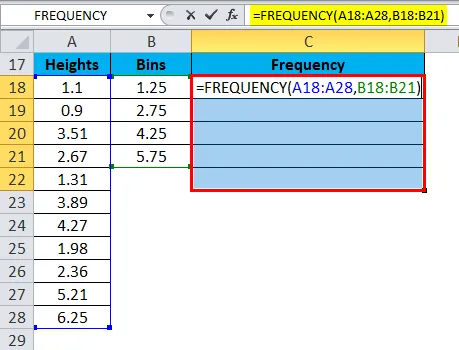
Som visas i ovanstående skärmdump är formeln som används för FREQUENCY-distributionen:
(= FREKVENS (A18: A28, B18: B21))
Det slutliga resultatet är:
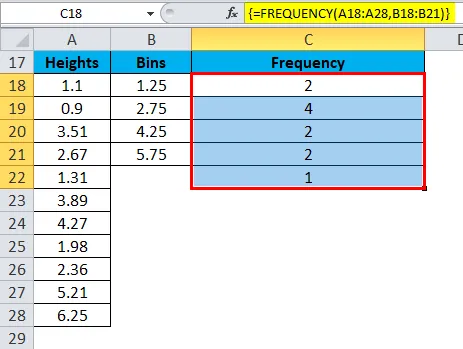
Saker att komma ihåg om FREKVENSFunktion i Excel
- För att tillämpa en matrisformel måste du först markera eller välja cellintervall för resultatet.
- Skriv FREQUENCY-funktionen i den första cellen i markeringsområdet och tryck på CTRL + SHIFT + ENTER.
- FREKVENSFunktion i Excel returnerar en matris med värden, den måste anges som en matrisformel.
- Om formeln visar ett fel som # N / A, inträffar det om matrisformeln anges i ett område med celler som är för stora.
Rekommenderade artiklar
Detta har varit en guide till FREKVENSFunktion i Excel. Här diskuterar vi FREQUENCY-formeln i Excel och hur man använder FREQUENCY-funktionen i Excel tillsammans med praktiska exempel och nedladdningsbara Excel-mall. Du kan också gå igenom våra andra föreslagna artiklar -
- Hur använder man LN-funktion i Excel?
- Hur använder jag RIGHT-funktionen i Excel?
- Hur använder jag EVEN-funktion i Excel?
- Hur använder man SUBSTITUTE-funktionen i Excel?